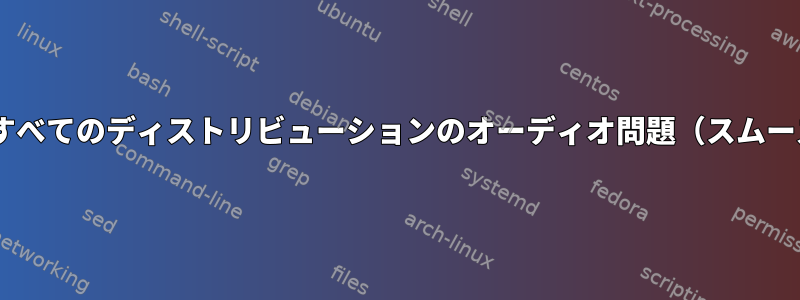
ビデオ=https://www.youtube.com/watch?v=Hy-yntM2qvk&feature=youtu.be
デフォルトでは、オーディオ(アプリケーションに関係なく)が点滅して途切れます。オーディオ設定、alsamixer、pavucontrolで奇妙な動作を示すKDEデスクトップ(19.10のGNOMEデスクトップよりも多くの情報があるため)ビデオがあります。多くの解決策を試してみましたが、問題を自分で見せてくれれば助けになるとは全く考えませんでした。
以前のバージョンでは何の問題もありませんでした。唯一の問題は、すべてのサウンド設定でサウンドアイコンまたは音量が視覚的に点滅しますが、実際には影響を受けなかったことです。これで、すべてのディストリビューションに点滅する設定があり、オーディオが不均一で不均一です。以前の(または安定した)ディストリビューションにHDMIモニターを接続すると、問題が発生することに気づきました。問題のあるディストリビューションを試してからHDMIモニターを接続すると、どうなるか想像できません。おそらく硬い音が聞こえるでしょう。
この問題は、Bluetoothが正常に動作するため、少なくともジャックに接続されているハードウェアのオーディオが無効になります。
オーディオが途切れるとオンとオフになるため、S/PDIFに関連しているようです。また、これが起こると、Pavucontrolはしばしば「pulseaudioへの接続設定」と言います。 KDE では、デバイスの変更を求めるメッセージ、つまり「内蔵オーディオ」(ビデオに表示)が表示されます。
[?] = この問題が存在するかどうかは不明なリリースです。
[A] = このディストリビューションには常にこの問題があります。オーディオ設定が絶えず点滅し、音が常に不均一です。
[H] = この問題は、このディストリビューションに存在するが HDMI ディスプレイが接続されている場合にのみ発生します。音声は途切れませんが、設定が点滅します。ディストロ
Ubuntu 19.04 = [?]
万座郎(2019年初め) = [?]
Linux Mint 19.2 = [H]
Arco Linux(2019年末)= [A]
基本OS = [?]
Arch Linux(2019年末)= [?]
ゾリンOS 15 = [H]
Linux Mint 19.3 = [H]
万座郎(2019年末)= [A]
Ubuntu 19.10 = [A]
Debian バスター=[H]
Fedora 31 = [A]
Ubuntu 18.04 = [H]
KDEネオン=[H]
Ask Fedoraによる私の投稿
しばらく前にAsk Fedoraにこの問題に関する投稿を投稿しましたが、そこに多くの情報があります。たぶん有用な情報を提供できます。しかし、ほとんどは無視して、映像で何が起こるのかを見てみるといいでしょう。この記事では特定のディストリビューションに問題がないと述べましたが、後でHDMIモニターを接続すると問題があることがわかりました。ここにいる:
#この事件は私に多くの圧迫感を与えました。質問が少し長いのに助けてくれたら本当にありがとうございます。問題の基本的な説明は何ですか?
音楽とオーディオが正しく聞こえません。 Rhythmbox、Audacius、YouTubeなど、すべてのアプリやウェブサイトから音声が不均一です。私の言葉は、オーディオが2〜3秒ごとに途切れ、オーディオがオフになる瞬間、GNOMEバーのサウンドアイコンが消えるということです。本当に迷惑ですね。最悪のことは、他のほとんどのLinuxディストリビューションでこれが起こるということです!
情報
#1)オーディオ仕様に関してlspci -nnk | grep -A2オーディオ表示:
00:1f.3 Audio device [0403]: Intel Corporation 200 Series PCH HD Audio [8086:a2f0]
DeviceName: Onboard - Sound
Subsystem: Biostar Microtech Int’l Corp Device [1565:824d]
#2) この問題を調査するために、オーディオ出力を選択できるプラグインをGNOMEにインストールしましたが、「仮想出力」という項目が多く表示されました。そのうちの1つをクリックするとシェルがクラッシュする
#3)私が試したシステムのリストとそのシステムから得た結論。 [✗]はエラーがあることを意味し、[✓]はエラーがないことを意味します。
[✓] Ubuntu 19.04
[✓] Manjaro GNOME(2019年初頭)
[✓] Linux Mint 19.2
[✓] Zorinオペレーティングシステム
[?]基本オペレーティングシステム
[✗] Arco Linux(現在)
[✗] Ubuntu 19.10
[✓] Debian 10 XFCE
[✓] Debian 10 シナモン
[✗] 万座郎XFCE(現在)
[✗] 万座郎シナモン(現在)
[✗] Fedora 31
これから私はどんな結論を出すことができますか? [✗]のあるすべてのディストリビューションは最新リリース(Ubuntu 19.10など)またはローリングリリース(ManjaroやArco Linuxなど)で、[✓]を含むディストリビューションは6月以前にリリースされました(Ubuntu 19.04、Mint 19.2、および使用していたManjaroバージョン)。 5月)または以前のパッケージ(Debian 10)を使用しているため、alsaまたはpulseaudioのアップデートに問題がある可能性があります。ただし、重要な要素の1つは、Linux MintとUbuntuの両方がサードパーティのドライバをサポートしているため、状況が変わる可能性があることです。
#4)私が試したスピーカーにも問題があり、ヘッドフォンを抜いても問題が続いたので、これがヘッドフォン関連の問題だとは思わない。私はこれがソフトウェア関連の問題だと思います。これについては後で詳しく説明します。
#5) ボリュームが増えるほど変動幅も大きくなります。音量が低いほど音声の一時停止が減少し、最大音量では音声は実際には使用できません。これは物理ボリュームではなくシステムボリュームでのみ発生するため、これはソフトウェア理論のもう一つのポイントです。
#6) 実行時
alsamixer
ターミナルでは入出力ボリュームのみ選択でき、他のオプションは選択できません。 F6を押してHD Intel PCHを選択すると、他のオプションが表示されます。以下で詳しく紹介します。
#7)「自動ミュート」オプションを無効にしても何も変わりません。これは2つのことができます。問題に関連しないか、システムが「デフォルト」構成、つまり他のオプションのない構成を使用していることです。
#8) 追加
load-module module-udev-detect tsched=0
到着
/etc/pulse/default.pa
動作しません。
#9) 実行
echo "options snd-hda-intel model=generic" | sudo tee -a /etc/modprobe.d/alsa-base.conf
うまくいきませんが、HDMIと内蔵オーディオから選択できます。
#10)設定でサウンドタブを開くと、非常に興味深い内容が明らかになります。オーディオ設定の下には、音の強さを表示するバーがあります。マイクセクション(ヘッドフォンにはマイクがあります)では、受信したサウンドレベルに応じてバーが変わります。ただし、出力セクションに変更は表示されません。
この問題を特定して解決できる知識がある方がいらっしゃったらとても感謝します。音がなければ動作しません!よろしくお願いします。後でさらに詳細をお知らせすることもできますね。
答え1
怖いのは、2008年に解決された問題は、12年が過ぎた2020年にもまだ私たちを悩ませているということです(私はUbuntu 20.04.1 LTSを使用しています)。
音楽を聴いている間にオーディオが途切れたり切れたりする現象を取り除くには ここから投稿#6をフォローしてください。。この回答の上部では、説明された方法は廃止予定と見なされますが、次のオーディオを使用してDell Precision M6700で完全に機能します。
$ lspci | egrep -i audio
00:1b.0 Audio device: Intel Corporation 7 Series/C216 Chipset Family High Definition Audio Controller (rev 04)
おそらく古いモデルなので、私のラップトップでも動作します。
修正する:
後で上記のリンクが無効になった場合に備えて、私が正しいことをしていないことに気づきました。
/etc/pulse/daemon.conf回避策は、ファイル内の以下を編集して追加/コメント解除することです。
high-priority = yes
nice-level = -15
default-sample-rate = 48000
default-fragments = 8
default-fragment-size-msec = 10
この編集の前に開始された行のコメントのみを削除しましたが、時々default-...奇妙な途切れ/スキップが発生することがわかりました。上記のリンクされたスレッドの後続の記事に記載されているように追加した後、high-priority問題はありませんでした。nice-level
私がこの問題を議論することを今回が最後に見てくれることを願っています。
アップデート - 2021/01/03:
このような変化にもかかわらず、ラップトップを長時間実行した後でも、オーディオが不均一に聞こえることがあります。私は今Ubuntuが提供する低レイテンシカーネルを試しています。これまで私が経験した唯一の問題は、ZFS形式のUSBドライブにアクセスできないことです。リンクされた記事で説明されているHWEメソッドを介さずに手動で遅延時間の短いカーネルをインストールしました。おそらく、HWEアプローチに変更してZFSにアクセスできることを確認することは完全に満足するでしょう。
この問題について非常に良い議論がありますオーディオに遅延時間の短いコアを使用する利点。
また、実行方法について詳しく説明するこの記事をご覧ください。Ubuntuへの遅延時間の短いカーネルのインストール。
注:この記事にリンクしている記事はすべてStack Exchangeから取得したものなので、コンテンツをコピーする必要はないと思います。
アップデート - 2021/05/18:
まあ - すべての変化にもかかわらず、吃音が再び発生しました。この機械が人工知能を完成してメジャーPITAで作ったような感じですよ!現在、この記事で提案されているように、次の変更を試しています。[解決済み]ミント13メイト32ビット、音をスキップ2012年と比べると、今9年が6日しか残っていません。これが最終的な解決策になることを願っています。したがって、最後の編集内容は次のようになります。
で/etc/pulse/default.pa以下を見つけて変更します。
から:
load-module module-udev-detect
到着する:
load-module module-udev-detect tsched=0
で、/etc/pulse/daemon.conf次を見つけてコメントを削除して変更します。
から:
;realtime-scheduling = yes
...
;default-fragments = 4
;default-fragment-size-msec = 25
ノート:上記の3行だけを編集してください。これは...、最初の行が他の2行に近いことを意味します。
到着する:
realtime-scheduling = yes
...
default-fragments = 8
default-fragment-size-msec = 5
アップデート - 2022/12/06:
私はついに弾を壊し、2021年11月に放棄することにしましたPulseAudio。PipeWireしかし、問題はあまり深刻に見えますが、まだ存在しています。ところでわずか3日前に偶然知ることになりました。このGitHub問題OPは、1行をコメントアウトし、基本/etc/pipewire.confファイルに4つの新しい行を追加することで、スキップ、途切れ、不均一なオーディオ問題が消えたと述べました。私も同じことをしてみました。過去3日間、膨大な量の音楽を聴きましたが、確かに効果がありました。
だから私がしたことは次のとおりです。
- 図のようにPipeWireに切り替えます。ここ
- デフォルト値を次の
pipewire.conf場所にコピーします。/etc/pipewire/
sudo mkdir /etc/pipewire
sudo cp /usr/share/pipewire/pipewire.conf /etc/pipewire/
sudo vi /etc/pipewire/pipewire.conf
- セクション内の
context.propertiesコメントdefault.clock.rate - 上記の手順3でコメントした行の下に次の4行を追加します。
(修正する:@evamvidワシ目のおかげで - Githubの問題で言及されているように19200から192000に更新されました)
default.clock.rate = 192000
default.clock.quantum = 512
default.clock.min-quantum = 32
default.clock.max-quantum = 4096
- ファイルを保存してPipewireを再起動します。
systemctl --user restart pipewire-media-session pipewire-pulse pipewire
きれいな音楽をお楽しみください!
これは次のラップトップで動作します。
$ inxi -SM
System: Host: akk-m6700.anroet.com Kernel: 5.15.0-53-lowlatency x86_64 bits: 64 Desktop: Gnome 3.36.9
Distro: Ubuntu 20.04.5 LTS (Focal Fossa)
Machine: Type: Laptop System: Dell product: Precision M6700 v: 01 serial: <superuser/root required>
Mobo: Dell model: 0JWMFY v: A00 serial: <superuser/root required> UEFI: Dell v: A20 date: 11/30/2018
答え2
これは私に役立ちました。 askubuntuの答え - 私はpulseaudio 13を実行しています。
上記の修正のどれも私には役に立ちませんでした(pulseaudio 11.1)。問題を解決したのは、/etc/pulse/daemon.confに行き、行の下にrealtime-scheduling = no行を追加してリアルタイム予約をオフにすることでした。 realtime-scheduling=yes は次のようになります。
;realtime-scheduling = yes
realtime-scheduling = no
協会ここ
答え3
ソフトウェア構成で解決策が見つからない場合は、解決策を追加します(2つのLinuxディストリビューションと1つのWindowsインストールをインストールした後に見つかりました)。
私のBluetoothヘッドフォンのオーディオが不均一な原因は実際に私のコンピュータケースによるものです。 Bluetooth通信を妨げます。
Wi-Fiを使用しなくても(実際には無効になっている)、アンテナをWi-Fiコネクタに接続する必要があります。
これは私に不均一な音を解決しました。
答え4
DebianとFedoraでスキップする問題があります。
(Gigabyte B450 Gaming XおよびBehringer Um2マザー)すべてのオーディオドライバを削除し、パイプワイヤ、パイプワイヤジャック、パイプワイヤアルサ、パイプワイヤパルスなどをインストールすることで問題を解決できました。今、すべてが完璧に動作します。私はこの問題を解決するために多くの時間を費やし、ついに問題を解決しました。これがあなたに効果があることを願っています!


